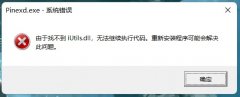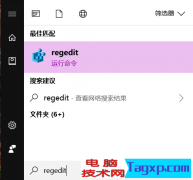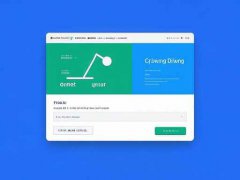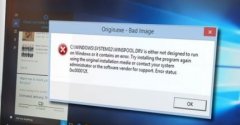打印机无法连接到电脑的问题是许多人在日常生活中会遇到的常见故障。面对这样的技术难题,很多用户感到无从下手,容易产生挫败感。本文将为您提供有效的排查方法,帮助您快速解决打印机连接问题。
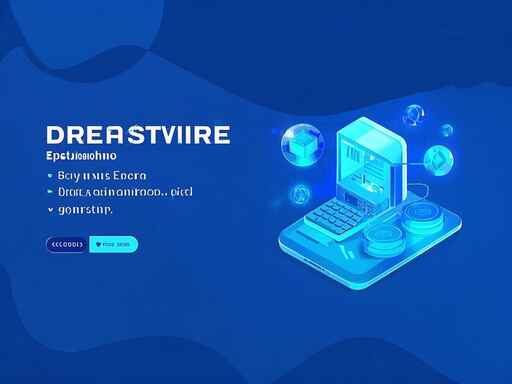
在排查打印机与电脑的连接问题时,第一步是检查物理连接。USB打印机需要确保USB线牢固插入电脑和打印机的接口。如果使用的是无线打印机,则需确认打印机连接到正确的Wi-Fi网络。也要注意,若家中有多台无线设备,可能会因为信号干扰导致连接不稳定。
接下来,检查电脑的设置。对于Windows操作系统,打开设备和打印机选项,查看打印机是否被识别。如果没有,可能需要更新打印机驱动程序。访问打印机制造商的官方网站,下载并安装最新的驱动程序可以解决许多兼容性的问题。
对于Mac用户,重启打印机和电脑的方式有时能有效解决连接问题。进入系统偏好设置中的打印机与扫描仪,确保所需打印机列在列表中。如果没有,点击加号以添加打印机。确保打印机处于开机状态,并且在网络上可用。
固件更新同样是诊断连接问题的重要步骤。许多打印机厂家会定期推出固件更新,以修正已知的错误和提升设备性能。查阅打印机的手册或官方网站,可以帮助用户获得具体的更新信息。
在无线打印机的情况下,信号强度是一个需要关注的因素。若打印机与路由器之间的距离过远,或者有墙壁等障碍物干扰信号,可能导致无法连接。调整打印机和路由器的位置,确保信号通畅,可以提升连接的稳定性。
临时网络问题也是常见的因素之一。重启路由器和打印机有助于清除缓存和恢复连接。汽车、儿童玩具、其他电子设备等也可能耗费宽带,影响打印机的正常连接。
查看系统防火墙或安全软件的设置。某些防火墙设置可能会阻止打印机的数据传输。尝试临时禁用防火墙并测试打印机连接,有可能找到问题的根源。
通过上述方法,用户可以逐一排查打印机连接电脑的问题,大多数情况都能够在家中自行解决。以下是一些常见问题解答,帮助您更进一步。
1. 打印机连接时总是显示离线,该怎么办?
- 检查打印机是否开启,确保连接到同一Wi-Fi网络。尝试重启打印机和电脑。
2. 如何查找并下载打印机驱动程序?
- 访问打印机品牌官网,找到支持或驱动程序下载的页面,输入型号下载相应的驱动程序。
3. 连接打印机时提示未找到设备,是什么原因?
- 确保打印机和电脑连接正常,检查USB线是否损坏,或者无线连接是否稳定。
4. 打印机打印速度慢,怎么办?
- 可能是打印机设置问题,尝试更改为草稿模式,以提高打印速度。
5. 如何添加新的无线打印机?
- 进入设备和打印机或打印机与扫描仪,选择添加打印机,按照提示完成安装。
通过这些方法,您可以有效解决打印机与电脑之间的连接问题。如果问题依旧,请考虑寻求专业的售后支持。